2 sätt att överföra MP4 till iPhone
MP4-videor är en stor källa till underhållning och kunskap. Nuförtiden blir mp4-videor alltmer populära. Folk älskar att titta på mp4-videor på sina telefoner. Det finns många plattformar som ger möjlighet att titta på videor online såväl som för nedladdning. Men när det gäller att importera mp4 till iPhone. De flesta människor kämpar här. Den grundläggande orsaken bakom detta är att det är mindre befolkning som äger iPhone jämfört med Android.
Därför finns det mindre pålitlig information tillgänglig på internet om hur man överför mp4 till iPhone eller hur man överför mp4 från pc till iPhone. Som ett resultat måste iPhone-användare kämpa och spendera många timmar på att få lämplig information.
Om du kämpar för att hitta sådan information och har ingen aning om hur du överför mp4 till iPhone med eller utan iTunes. Du är på rätt plats. Låt oss börja resan genom att gå vidare steg för steg om hur man överför mp4 till iPhone.
Del ett: Överför mp4 till iPhone med iTunes
Ett av de enklaste sätten att överföra mp4-videor till iPhone är att använda iTunes.
iTunes är den officiella Apple-mjukvaran som ger dig tillgång till att hantera allt ditt ljud, video och andra media. Det ger dig också en möjlighet att komma åt musik, podcaster, olika filmer, TV och till och med ljudböcker på en enda plattform. iTunes ger tillgång till nästan 50 miljoner låtar och mer än 100,000 XNUMX TV-program och filmer. Du kan komma åt dessa genom olika enheter som bärbara datorer, telefoner, datorer, surfplattor och så vidare. Det spelar ingen roll om du äger en iOS-enhet eller Android-enhet, det fungerar för alla.
Dessutom är dess strömlinjeformade gränssnitt rent och skarpt att använda. Den är lätt att bläddra i och är användarvänlig. Detta ger dig en enkel synkronisering i snabb takt.
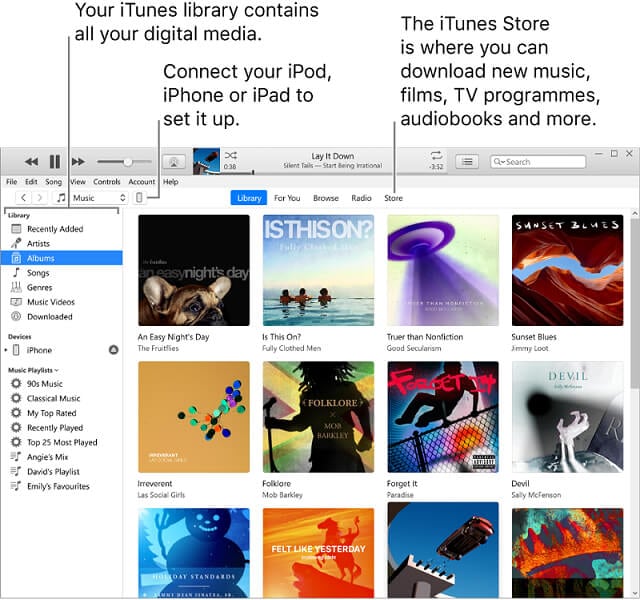
Låt oss nu gå vidare steg för steg för att ladda upp mp4-videor till iPhone med iTunes:
Steg 1: Starta ‘iTunes’ programvara på ditt system. Klicka nu på ‘Musik’-biblioteket i det övre vänstra hörnet. Ändra det till ‘Filmer’.
Steg 2: Klicka nu på alternativet ‘fil’ och välj ‘Lägg till fil i biblioteket’ som visas i bilden.
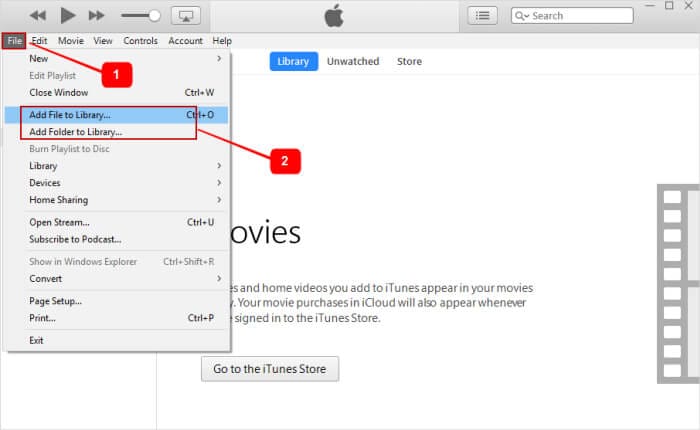
Steg 3: Välj nu platsen där du hade sparat dina mp4-filer. När du har valt de valda mp4-filerna eller alla på en gång, överför du dem till biblioteket.
Steg 4: Anslut nu din iPhone med hjälp av en USB-kabel som du fick med din iPhone. Du kan också använda vilken annan kompatibel kabel som helst, men se till att den är äkta för snabbare och effektiv dataöverföring. Vänta på upptäckt.
Steg 5: När det har upptäckts klickar du på enhetsikonen i det övre vänstra hörnet av iTunes-fältet och väljer ‘filmer’ från den vänstra menyn.
Steg 6: Välj nu alternativet ‘synkronisera filmer’ som visas i bilden och välj de mp4-filer som du vill överföra till din iPhone. När du är klar med att välja mp4-videor, klicka på ‘synkronisering’ som visas i bilden.
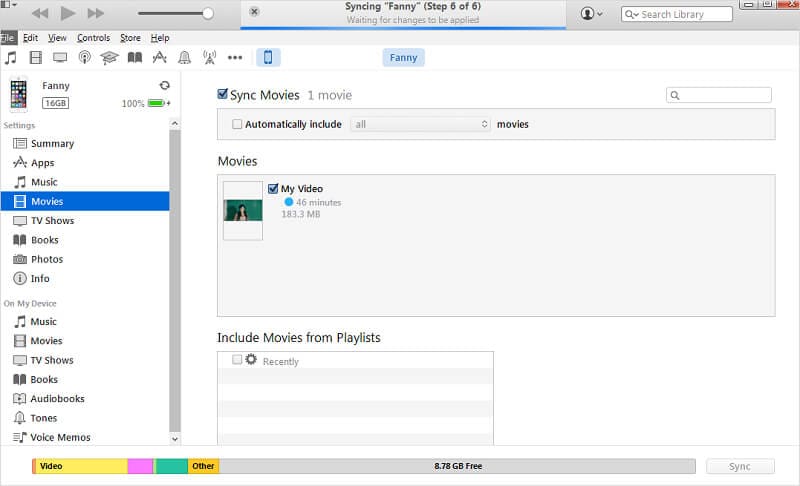
Synkroniseringsprocessen startar. Det tar några minuter beroende på storleken på mp4-filerna. När synkroniseringsprocessen är klar. Du kan säkert koppla ur din iPhone och spela eller ändra dina mp4-videor på din iPhone enligt ditt val.
Del två: Överför mp4 till iPhone utan iTunes
Även om iTunes är en officiell Apple-programvara som ger en enkel överföring av mp4-videor till iPhone. Men om vi ser på en praktisk grund har det sina begränsningar. Därför kan vi inte säga att det är den mest effektiva programvaran för mediasynkronisering.
Nu måste du förmodligen tänka på hur du överför mp4 till iPhone utan iTunes effektivt?
Tja, för att hjälpa dig här DrFoneTool – telefonhanterare är den ultimata programvaran som kan göra ett jobb åt dig. DrFoneTool är en smartphonehanterare. Det låter dig enkelt överföra dina mp4-videor till iPhone. Inte bara detta DrFoneTool är en mångsidig programvara som låter dig överföra media från vilken enhet som helst till din iPhone.
Detta betyder om du förmodligen undrar över hur man överför mp4 till iPhone 7 eller hur man överför mp4 till iPhone kamerarulle eller hur man överför mp4 från mac till iPhone eller hur man överför mp4 från pc till iPhone och så vidare.
Alla dina sökningar slutar här eftersom DrFoneTool är speciellt utformat endast för dessa ändamål. Inte bara detta, utan DrFoneTool hjälper dig också att hantera och organisera olika filer på din enhet. Med hjälp av denna programvara kan du skapa dina personliga spellistor och även lägga till olika album till din enhet. Dessutom ger det dig också en möjlighet att synkronisera dina saker med alla Apple-enheter.
Så låt oss gå igenom några enkla steg för att överföra mp4-video till iPhone med DrFoneTool.
Steg 1: Installera DrFoneTool på din Windows PC eller Mac och starta den. När den har startat korrekt, välj ‘Telefonhanterare’ från de givna alternativen på hemskärmen som visas i bilden.

Steg 2: Anslut nu din iPhone till ditt system med USB-kabeln på din iPhone. Det rekommenderas att använda en äkta USB-kabel för snabbare dataöverföring. Medan du ansluter din iPhone till ditt system om du får ett meddelande om ‘Lita på den här datorn’, välj sedan ‘acceptera’ för att fortsätta.
Steg 3: När du är klar med steg 2 kommer din iPhone automatiskt att upptäckas av programvaran. Nu kommer du att se följande alternativ som visas i bilden.

Välj nu helt enkelt ‘videor’ från topppanelen för att gå vidare. Om du väljer det här alternativet visas alla videor som finns på dina enheter. Om du har problem med att hitta de videor du letar efter. Du kan se dem kategorimässigt genom att gå till den vänstra panelen.
Steg 4: Nu för att överföra mp4-videor till din iPhone, gå till verktygsfältet och välj alternativet ‘Importera’. Du kan välja en fil eller en hel mapp enligt kraven som visas i bilden.

När du har valt något av alternativen från ‘Lägg till fil’ eller ‘Lägg till mapp’. Ett webbläsarfönster kommer att öppnas. Vad du nu behöver göra är att helt enkelt gå till platsen på ditt system där du hade sparat dina mp4-videor som visas i bilden.

Steg 5: När du är klar med steg 4 klickar du bara på ‘Öppna’. Detta kommer att starta processen att kopiera mp4-videor till din iPhone. När kopieringsprocessen är klar kan du säkert koppla ur din iPhone. Nu kan du komma åt dina mp4-videor från din iPhone.
Tja, nu måste du förmodligen undra över skillnaden mellan iTunes och DrFoneTool. Även om det inte är så stor skillnad som kan märkas med hjälp av de steg som nämnts tidigare. För att göra det mer förståeligt för dig ges en jämförelsetabell nedan. Den här tabellen låter dig veta den verkliga skillnaden i processen att överföra mp4-videor till iPhone med iTunes och DrFoneTool.
| Metrics | iTunes | DrFoneTool |
|---|---|---|
| Alla videoformat | ✘ | ✔ |
| Dataförlust under synkronisering. | ✔ | ✘ |
| Överföringshastighet med stor filstorlek | Genomsnitt | Snabb |
| Fixa musikinformation. | ✘ | Automatiskt |
| Lägg till filer direkt från datorn till iPhone | ✘ | ✔ |
| Överför videor från iDevices till PC | ✘ | ✔ |
Nästan alla större skillnader mellan de två presenteras för dig. Så välj den för dig själv, som lätt kan göra ett jobb åt dig.
Slutsats
Att överföra mp4-videor till iPhone är en enkel process. Det kräver bara lite grundläggande information för detta ändamål. Men faktum är att mycket irrelevant information om detsamma cirkuleras på internet. Denna information kan fungera ibland och ibland inte. Men en sak är klar, det har skapat mycket förvirring hos användarna. Denna information har reflekterats på ett sådant sätt att det har gjort en enkel uppgift att importera mp4-videor till iPhone svårt.
Som ett resultat spenderar folk till och med pengar på denna överföringsprocess. Men för dig finns denna information till hands i enkla steg. Nu är det inte längre svårt att överföra mp4 till iPhone med eller utan iTunes.
Senaste artiklarna


